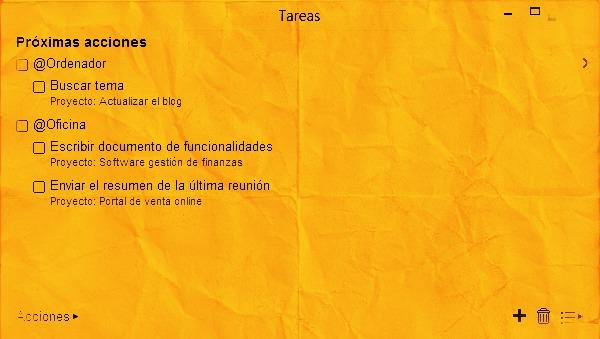
Si eres usuario de Gmail seguramente habrás visto alguna vez la aplicación de tareas que incluye. Es una herramienta simple que para muchas personas es ideal ya que permite tener en un mismo entorno su gestor de correos electrónicos y de tareas. Yo la utilicé durante bastante tiempo, es una aplicación sencilla y flexible a la que se le puede sacar mucho jugo, a continuación encontrarás algunos consejos que me fueron muy útiles para implementar mi sistema de gestión de tareas con Google Tasks.
Haz de la lista por defecto tu bandeja de entrada.
Lo primero que tienes que hacer es establecer tu punto de entrada, donde enviaras todas las tareas que tengas que hacer, dale un nombre como «Inbox» o «Bandeja de entrada», lo suficientemente claro.
La aplicación te permite crear todas las listas que desees. Como mínimo deberías definirte las siguientes:
- Bandeja de entrada, donde darás de alta todas las nuevas tareas.
- Próximas acciones, para acceder rápidamente a todas las acciones a realizar lo antes posible.
- Delegadas, donde estarán las acciones que están esperando que las haga otra persona.
- Algún día/quizás, para las tareas que realizarás posiblemente en el futuro.
Plantéate cómo vas a diferenciar entre proyectos y contextos.
Si eres seguidor de GTD, plantéate cómo vas a organizar a los contextos y proyectos.
Yo los proyectos los informaba en el campo de Notas, dentro de cada tarea para que siempre estuvieran visible en la lista.
Para los contextos te propongo dos opciones:
- Reemplazar la lista de Próximas acciones por varias listas, una por cada contexto. Yo tenía las listas de @Oficina, @Casa y @Encargos para guardar las acciones que debía de realizar lo antes posible.
- Añadir, a la lista de Próximas acciones, los contextos como tareas y las acciones como subtareas. A continuación podrás ver cómo quedaría:
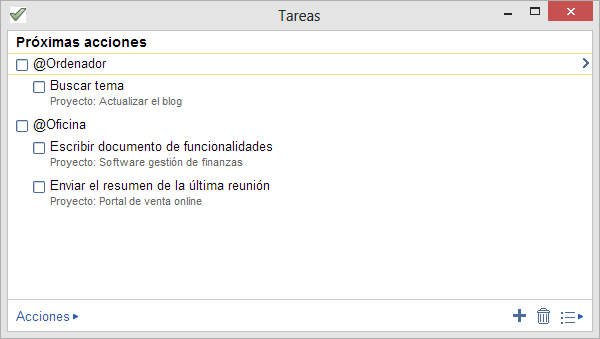
La decisión final es tuya, dependiendo del volumen de contextos y acciones que se tengan que gestionar tendrás que utilizar el método que mejor se adapte a ti.
Aprovéchate la integración con todo el ecosistema de Google.
Junto a su simplicidad, la compatibilidad con totas las herramientas de Google es su otra gran característica. Desde Gmail podrás añadir un correo a tu lista como una tarea con un clic, cuando estés revisando tu calendario tendrás siempre visible tus próximas acciones, etc. Es un auténtico panel de control.
Úsalo como una aplicación de escritorio
Durante el día suelo acceder muy poco a Gmail, utilizo Google Tasks de forma aislada con el gadget de iGoogle. De esta forma puedes abrir tus listas como un programa instalado en tu equipo. Gracias al navegador Chrome, puedes lanzar cualquier web como una aplicación normal y corriente. Si vas al menú Herramientas > Crear accesos directos a aplicaciones… te creará un icono del Google Tasks en el escritorio y otro en la barra de tareas que te permitirán acceder a tus tareas con un sólo clic.
Encontrará más información en el artículo Fullscreen Google Tasks
Exprime tu smartphone o tablet
Tanto Android como iOS tienen disponibles aplicaciones que te permitirán gestionar tus tareas de forma ágil y eficiente. Suelen ser aplicaciones que trabajan offline y se van sincronizando periódicamente para facilitar el trabajo desde tu smartphone.
Realmente Google Tasks es una aplicación sencilla que nos ofrece un conjunto de funcionalidades más que suficientes para la mayoría de nosotros. Si no la has probado, te recomiendo que le des una oportunidad.
Y tú, ¿la has utilizado alguna vez? ¿Tienes algún truco para compartir?
